Erişilebilirlik ve klavye kısayolları
Dynamics 365 uygulamaları için genel erişilebilirlik
Dynamics 365 Customer Insights - Journeys, Dynamics 365'teki diğer model temelli uygulamalar için sağlanan aynı klavye kısayollarının ve erişilebilirlik özelliklerinin çoğunu (ancak hepsi değil) destekler. Ayrıntılar için aşağıdaki yardım konularına bakın:
Önemli
iOS cihazında çalışıyor ve takılı bir klavye kullanıyorsanız bağlantılar, düğmeler ve sekmeler vb. kullanıcı arabirimi öğeleri arasında hareket etmek için option+sekme tuşunu kullanın. Bunun için standart klavyeyle gezinti tekniği sekmeyi tek başına kullanmaktır ancak Dynamics 365 Customer Insights - Journeys bazen (özellikle içerik ve ardışık düzen tasarımcıları için) ilgili özelliği oluşturmak üzere özel HTML yapıları kullandığından sekmeyi tek başına kullanırsanız bazı düğmeler ve bağlantılar atlanır. Ancak option+sekme tuşunu kullanırsanız her yere gidebilirsiniz.
İçerik tasarımcıları için erişilebilirlik ve klavye kısayolları
Dynamics 365 Customer Insights - Journeys, sistemle üretip yönetebileceğiniz çeşitli dijital içerik türlerini oluşturmak, bunlara stil vermek ve önizleme yapmak için gelişmiş dijital içerik tasarımcıları sunar. Bu bölümde, pazarlama e-posta iletileri, pazarlama sayfaları ve pazarlama formları için tasarımcılarla çalışma amacıyla kullanılabilen klavye kısayolları ve erişilebilirlik özellikleri belirtilmektedir.
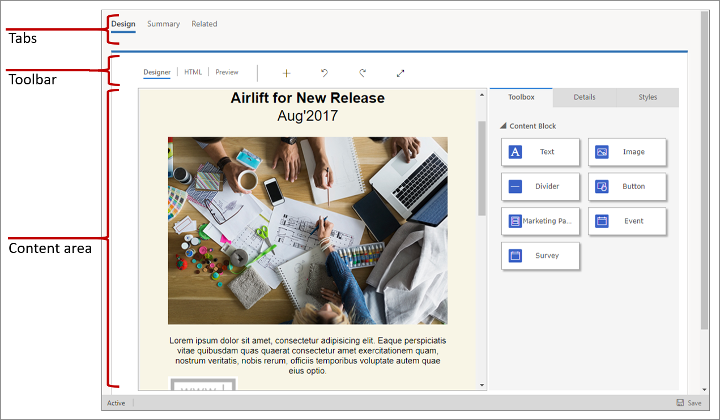
Daha fazla bilgi: Dijital içeriğinizi tasarlama
Önemli
Sayı içeren klavye kısayolları için, genellikle sayısal tuş takımını değil standart sayı tuşlarını gerekir.
Genel klavye komutları ve erişilebilirlik
- Alt+0: Erişilebilirlik Yönergeleri iletişim kutusunu açar.
- Alt+F10: E-posta düzenleyicisi dışındaki düzenleyiciler için o anda açık olan iletişim kutusunun araç çubuğuna veya sekme listesine girer.
- Alt+F9: O anda açık olan iletişim kutusunun (yalnızca e-posta düzenleyicisi) araç çubuğuna veya sekme listesine girer.
- Sekme: Sonraki araç çubuğu düğme grubuna, bağlam menüsünün alt seçeneğine, öğe yolu öğesine, iletişim kutusu öğesine veya sekme listesindeyken iletişim kutusu sekmesine gider.
- Sağ ok: Gruptaki sonraki araç çubuğu düğmesine, bağlam menüsünün alt seçeneğine, öğe yolu öğesine, iletişim kutusu öğesine veya sekme listesindeyken iletişim kutusu sekmesine gider.
- Sekme veya Aşağı ok: Sonraki açılan listeye veya bağlam menüsü seçeneğine gider.
- Shift+Sekme tuşu: Önceki araç çubuğu düğme grubuna, bağlam menüsünün ana seçeneğine, öğe yolu öğesine, iletişim kutusu öğesine veya sekme listesindeyken iletişim kutusu sekmesine gider.
- Sol ok: Gruptaki önceki araç çubuğu düğmesine, bağlam menüsünün ana seçeneğine, öğe yolu öğesine, iletişim kutusu öğesine veya sekme listesindeyken iletişim kutusu sekmesine gider.
- Shift+Sekme tuşu veya Yukarı Ok: Önceki açılan listeye veya bağlam menüsü seçeneğine gider.
- Ara Çubuğu veya Enter: Bir araç çubuğu düğmesini, bir bağlam menüsü seçeneğini, bir açılan liste seçeneğini, bir öğe yolu öğesini veya seçildikten sonra bir iletişim kutusu sekmesini etkinleştirir. Varsa, ayrıca bir bağlam menüsü alt menüsünü de etkinleştirir.
Tasarımcıda dolaşma
- Alt+Ctrl+0: Menü çubuğuna gidin.
- Alt+Ctrl+1: Masaüstü önizlemesini açın.
- Alt+Ctrl+2: Tablet dikey önizlemesini açın.
- Alt+Ctrl+3: Tablet yatay önizlemesini açın.
- Alt+Ctrl+4: Cep telefonu dikey önizlemesini açın.
- Alt+Ctrl+5: Cep telefonu yatay önizlemesini açın.
- Alt+1: Tasarımcı düzenleyici sekmesini açın.
- Alt+2: HTML düzenleyici sekmesini açın.
- Alt+3: Önizleme sekmesini açın.
- Alt+11: Tasarım düzenleyicisinin tam ekran görünümüne geçin.
Tasarım öğelerini değiştirme
- Alt+M: Seçili öğeyi taşıyın.
- Alt+Shift+C: Seçili öğeyi kopyalayın.
- Alt+Shift+D: Seçili öğeyi silin.
- Alt+4: Araç kutusu panelini açın.
- Alt+5: Özellikler panelini açın.
- Alt+6: Stiller panelini açın.
- Alt+X: Etkin öğeye geri dönün (örneğin, Özellikler panelinden).
Metin öğesi içeriğiyle çalışma
Bir metin öğesi seçildiğinde, bu öğeye girebilir ve öğenin içindeki metne stil verebilirsiniz. Aşağıdaki alt bölümlerde belirtilen klavye kısayolları bir metin öğesiyle çalışırken etkindir.
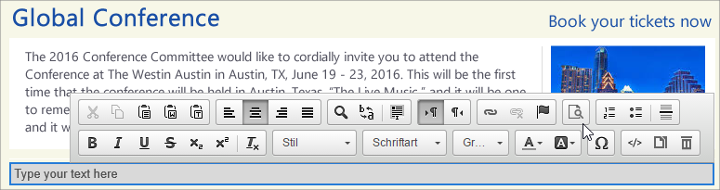
Metin öğesi içinde gezinme
- Home: Satırın başına gider.
- Ctrl+Home: Metin öğesinin başına gider.
- End: Satırın sonuna gider.
- Ctrl+End: Metin öğesinin sonuna gider.
- Page down: Metin öğesinde yaklaşık düzenleme alanının uzunluğu kadar aşağıya kaydırır.
- Page up: Metin öğesinde yaklaşık düzenleme alanının uzunluğu kadar yukarıya kaydırır.
Metin öğesinin içine yazma
- Enter (Return): Bir paragrafı sonlandırır ve yenisini başlatır.
- Shift+Enter: Bir satır sonu ekler.
- Shift+Ctrl+3: Bir belgeyi, listeyi, hatta bitişik yatay çizgileri başlatan ya da bitiren görüntü, tablo veya <div> öğesi gibi sorunlu bir öğeden önce içerik girmeyi (yeni bir paragraf ekleyerek) sağlar.
- Shift+Ctrl+4: Bir belgeyi, listeyi, hatta bitişik yatay çizgileri başlatan ya da bitiren görüntü, tablo veya <div> öğesi gibi sorunlu bir öğeden sonra içerik girmeyi (yeni bir paragraf ekleyerek) sağlar.
- Geri Al veya Del: Bir karakter siler.
- Ctrl+Geri Al veya Ctrl+Del: Bir sözcüğü siler.
Geri alma ve yineleme
- Ctrl+Z: Geri alma işlemini gerçekleştirir.
- Ctrl+Y veya Shift+Ctrl+Z: Yineleme işlemini gerçekleştirir.
Kes, kopyala ve yapıştır
- Ctrl+X veya Shift+Del: Pano için bir metin parçası keser.
- Ctrl+C: Panoya bir metin parçası kopyalar.
- Ctrl+V veya Shift+Insert: Panodan bir metin parçası yapıştırır.
- Shift+Ctrl+V: İçeriği panodan düz metin olarak yapıştırır.
Metin seçme
- Ctrl+A: Geçerli metin öğesinin tüm içeriğini seçer.
- Shift+Ok: Harflerle bir metin parçası seçer.
- Ctrl+Shift+Ok: Sözcüklerle bir metin parçası seçer.
- Shift+Home: İmleçten satırın başına kadar bir metin parçası seçer.
- Shift+End: İmleçten satırın sonuna kadar bir metin parçası seçer.
- Ctrl+Shift+Home: İmleçten metin öğesinin başına kadar bir metin parçası seçer.
- Ctrl+Shift+End: İmleçten metin öğesinin sonuna kadar bir metin parçası seçer.
- Shift+Page down: İmleçten başlayıp aşağıya doğru giden düzenleme alanının yaklaşık uzunluğu kadar bir metin parçası seçer.
- Shift+Page up: İmleçten başlayıp yukarıya doğru giden düzenleme alanının yaklaşık uzunluğu kadar bir metin parçası seçer.
Metin stili verme
- Ctrl+B: Seçili metne kalın biçimlendirme uygular.
- Ctrl+I: Seçili metne italik biçimlendirme uygular.
- Ctrl+U: Seçili metne altı çizili biçimlendirme uygular.
- Sekme: Bir listeye girinti ekler.
- Shift+Tab: Bir listeye çıkıntı ekler.
Biçimlendirmeyi kopyalama
- Ctrl+Shift+C: Satır içi biçimlendirmeyi seçili metinden kopyalar ve yapışkan modu etkinleştirir.
- Ctrl+Shift+V: Daha önce kopyalanan satır içi biçimlendirmeyi seçilen metne uygular.
- Esc: Yapışkan modu devre dışı bırakır.
Bağlantılar ve yardımcı düzenleme
- Ctrl+L: Bağlantı iletişim kutusunu açar.
- Alt+Aşağı Ok: Metin öğesinin içinde yardımcı düzenlemeyi açar.
- Alt+Aşağı Ok veya Aşağı Ok: Bağlantı alanının (veya yardımcı düzenlemeyi destekleyen herhangi bir alanın) içinde yardımcı düzenlemeyi açar.
Müşteri yolculukları ve müşteri adayı puanlama modelleri için klavye kısayolları
Standart gezinti ve seçim klavye komutlarının çoğu aynı zamanda siz bir müşteri yolculuğu veya müşteri adayı puanlama modeli tasarlarken de çalışır. Ayrıca kutucuklarla çalışmanızı ve bunları tuvalde düzenlemenizi sağlamak için biraz özel yardım sunulmuştur.
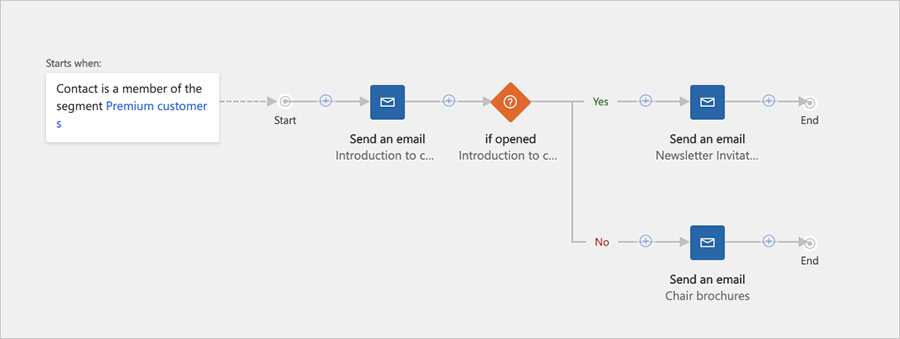
Yan panele ve içinde gezinme
Yolculuk ve puanlama modeli tasarımcıları, tasarımınıza eklenebilecek bir Araç Kutusu, tuvalde seçilen kutucuğu yapılandırmak için Özellikler ve puanlama dereceleri (yalnızca müşteri adayı puanlaması) ayarlamak için Dereceler sağlayan sekmelere sahip bir yan panel içerir. Bu sekmelerden biri açık olduğunda, klavyenizdeki sekme ve ok tuşları kullanarak ayarlarına gidebilir ve ayarlar arasında gezinebilirsiniz.
Yan panele gitmek için:
- Bir sekme şu anda etkin olan yan paneli seçene kadar sekme tuşuna basın.
- Etkin yan panel sekmesini değiştirmek için ok tuşlarını kullanın. Sekme, siz seçer seçmez etkinleştirilir.
- Geçerli yan panel sekmesinde bulunan etkin (düzenlenen) ayarlar arasında hareket etmek veya yan panel sekmesinden uzaklaşmak için sekme tuşuna basın.
- Ekran Okuyucu kullanıyorsanız ve salt okunur (etkin olmayan) ayarlar için değerleri okumak istiyorsanız, ekran değerleri arasında gezinmek için ok tuşlarını kullanın.
Yeni kutucuk yerleştirme
- Tuval araç çubuğunda Ekle düğmesini seçene kadar sekme tuşuna basın.
- Ekle menüsünü açmak için ara çubuğuna basın.
- Ekle menüsünden bir kutucuk türü seçmek için ok tuşlarını kullanın.
- O anda Ekle menüsünde seçili olan kutucuk türünü seçmek için ara çubuğuna basın.
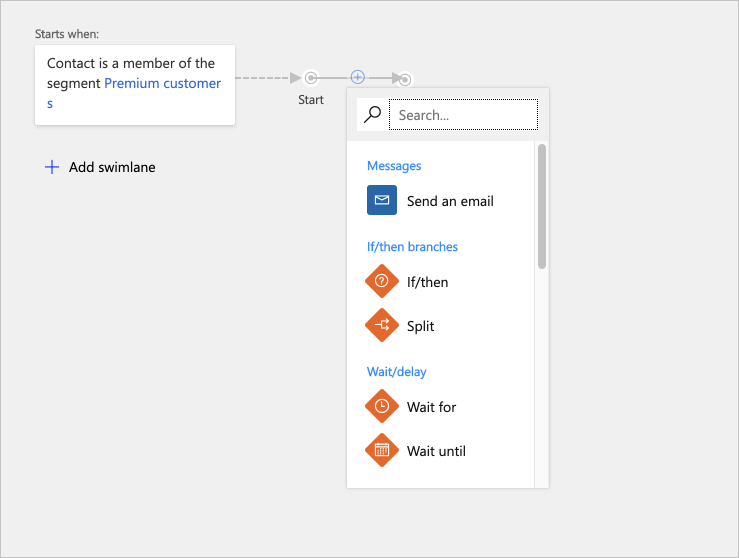
- Ardışık düzende yeni kutucuğu eklemek istediğiniz yeri seçmek için ok tuşlarını kullanın. Kutucuğu yeni bir konuma yerleştirmek için bir yeni kutucuk konumu seçin veya kutucuğu bu kutucuğun alt öğesi olarak yerleştirmek için var olan bir kutucuğu seçin.
- Kutucuğu seçilen konuma yerleştirmek için ara çubuğuna basın.
Kutucuk silme
- Tuvali seçinceye kadar sekme tuşuna basın.
- Hedef kutucuğunu seçmek için ok tuşlarını kullanın.
- Seçilen kutucuğu silmek için Sil'e basın.
Bir kutucuğu kopyalama (veya kesme)
- Tuvali seçinceye kadar sekme tuşuna basın.
- Kesmek veya kopyalamak istediğiniz kutucuğu seçmek için ok tuşlarını kullanın.
- Kopyalamak için Ctrl+C'ye, kesmek içinse Ctrl+X'e basın.
- Yapıştırma modunu etkinleştirmek için Ctrl+V'ye basın.
- Ardışık düzende kopyalanan kutucuğu eklemek istediğiniz yeri seçmek için ok tuşlarını kullanın.
- Kutucuğu seçilen konuma yerleştirmek için ara çubuğuna basın.
Alt kutucukları olan bir kutucuğu genişletme
- Tuvali seçinceye kadar sekme tuşuna basın.
- Genişletmek istediğiniz kutucuğu seçmek için ok tuşlarını kullanın.
- Kutucuğu genişletmek için ara çubuğuna basın.
- Görünen alt kutucuklar arasında hareket etmek için ok tuşlarını kullanın.
Kutucuk özelliklerini ayarlama
- Özellikler tuval sekmesinin Tuval sekmeleri arasında hareket etme bölümünde açıklandığı gibi etkin olduğundan emin olun.
- Tuvali seçinceye kadar sekme tuşuna basın.
- Yapılandırmak istediğiniz kutucuğu seçmek için ok tuşlarını kullanın.
- Özellikler tuval sekmesinde seçilen kutucuğun ayarlarını açmak Enter tuşuna basın.
- Özellikler tuval sekmesinde ayarlamak istediğiniz özelliği seçene kadar sekme tuşuna basın.
- Değerleri gerektiği gibi seçmek ya da girmek için standart klavye kısayollarını kullanın.
Hızlı gezinti kısayolları
Müşteri yolculuğunun ve müşteri adayı puanlama modeli tasarımcılarının ana alanları arasında hızlıca geçiş yapmak için aşağıdaki kısayolları kullanabilirsiniz.
- Alt+1: Tuval araç çubuğuna gidin.
- Alt+2: Tuvaldeki ilk kutucuğa gidin.
- Alt+3: Araç Kutusu/Özellikler paneline gidin.
- Ctrl+Alt+D: Seçilen kutucuğa gidin.
Pazarlama takvimi için klavye kısayolları
Standart gezinti ve seçim klavye komutlarının çoğu, pazarlama takvimiyle çalışırken de her zaman olduğu gibi çalışır. Ayrıca aşağıdaki takvime özel kısayollar da sağlanır:
- Ctrl + F6: Odağı takvimden kaldırır (takvimden ayrılmak istediğinizde).
- Ctrl + Shift + G: Tarih seçiciyi açar (herhangi bir takvim öğesi için tarihi/saati değiştirmek istediğinizde).